Halaman ini berlaku untuk Apigee dan Apigee Hybrid.
Lihat dokumentasi
Apigee Edge.
![]()
Laporan kustom memungkinkan Anda melihat perincian metrik API tertentu dan melihat data persis yang ingin Anda lihat. Anda dapat membuat laporan kustom menggunakan metrik dan dimensi yang ada di Apigee.
Ada dua jenis laporan kustom:
- Laporan real-time (juga disebut laporan sinkron): Saat Anda menentukan parameter laporan di UI Apigee, laporan real-time ditampilkan di UI Apigee dalam beberapa menit.
- Tugas laporan (juga disebut laporan asinkron): Untuk tugas laporan kustom, Anda meminta laporan dan mengambil hasilnya di lain waktu.
Lihat Laporan real-time versus tugas pelaporan.
Ketersediaan laporan kustom
Jika Anda adalah pelanggan Langganan Apigee, akses ke Apigee API Analytics dan fungsi laporan kustom disertakan dalam hak langganan dan diaktifkan secara otomatis untuk setiap lingkungan Apigee Anda.
Jika Anda adalah pelanggan Pay-as-you-go, Anda harus mengaktifkan Apigee API Analytics sebagai add-on berbayar untuk mengakses analisis dan membuat laporan kustom. Untuk mengetahui informasi selengkapnya tentang cara mengaktifkan add-on Analisis API Apigee untuk lingkungan Apigee Menengah atau Komprehensif, lihat Mengelola add-on Analisis API Apigee.
Jika Anda tidak yakin apakah Anda menggunakan organisasi Apigee Berlangganan atau Bayar sesuai penggunaan, hubungi administrator organisasi Apigee Anda.
Tentang laporan kustom
Saat membuat laporan kustom, Anda akan memilih data yang ingin dilihat (metrik), mengelompokkan data dengan cara yang bermakna (dimensi), dan secara opsional membatasi data yang ditampilkan berdasarkan karakteristik data tertentu (filter).
Anda juga dapat menetapkan jenis diagram yang ditampilkan dalam laporan kustom sebagai diagram kolom atau garis. Gambar berikut menunjukkan contoh diagram untuk metrik transaksi per detik yang dikelompokkan menurut dimensi proxy API:
Kolom - setiap proxy API diwakili oleh kolom yang berbeda:
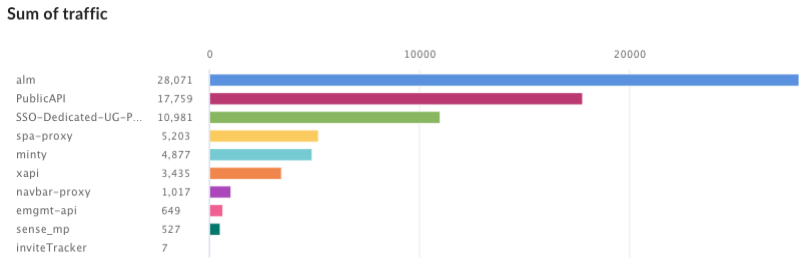
Garis - setiap API diwakili oleh garis yang berbeda:
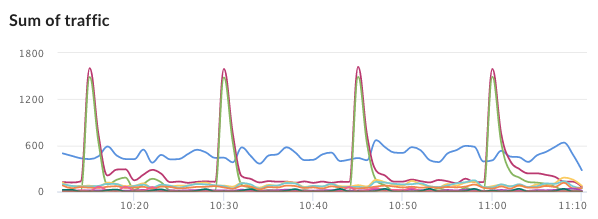
Menetapkan metrik dan dimensi
Metrik yang Anda pilih untuk laporan kustom menentukan data yang ingin Anda ukur. Metrik umum meliputi:- Transaksi per detik
- Waktu respons
- Error kebijakan
Selain metrik dan dimensi standar, Anda juga dapat membuat laporan kustom untuk data kustom yang Anda kumpulkan menggunakan kebijakan DataCapture. Lihat Mengumpulkan data kustom dengan kebijakan DataCapture.
Beberapa metrik memungkinkan Anda menetapkan fungsi agregasi untuk dijalankan terhadap metrik. Misalnya, Anda dapat menggunakan fungsi agregasi berikut dengan metrik waktu respons:
avg: Menampilkan waktu respons rata-rata.min: Menampilkan waktu respons minimum.max: Menampilkan waktu respons maksimum.sum: Menampilkan jumlah semua waktu respons.
Tidak semua metrik mendukung semua fungsi agregasi. Dokumentasi tentang
metrik berisi tabel yang menentukan nama metrik
dan fungsi (sum, avg, min, max) yang didukung oleh metrik.
Dimensi menentukan cara mengelompokkan data metrik. Misalnya, Anda ingin membuat laporan kustom yang menampilkan metrik waktu respons. Anda dapat menggunakan dimensi untuk mengelompokkan data metrik menurut produk API, proxy API, atau AppGroup:
- Waktu respons per produk API
- Waktu respons per proxy API
- Waktu respons per AppGroup
Cara dimensi ditampilkan dalam diagram laporan kustom bergantung pada jenis diagram:
- Kolom: Setiap kolom sesuai dengan nilai dimensi yang berbeda.
- Garis: Setiap garis dalam diagram sesuai dengan nilai dimensi yang berbeda, dan sumbu x mewakili waktu.
Menyetel filter
Filter memungkinkan Anda membatasi data metrik yang ditampilkan dalam laporan kustom dengan menetapkan karakteristik tertentu pada data metrik yang akan ditampilkan. Misalnya, Anda dapat membuat filter sehingga Anda hanya melihat data metrik untuk waktu respons yang lebih besar dari nilai tertentu atau hanya untuk proxy API dengan nama tertentu.
Anda dapat membuat filter kompleks menggunakan sintaksis dan operator kondisional seperti
eq, ne, gt, lt, dan lainnya.
Contoh laporan kustom
Dalam jenis laporan kustom yang paling sederhana, Anda menentukan satu metrik dan satu dimensi. Misalnya, Anda menentukan laporan kustom dengan setelan berikut:
- type = Column
- Metrik = Rata-rata transaksi per detik
- dimensi = Proxy API
Laporan kustom berisi diagram kolom dengan data metrik "Rata-rata transaksi per detik" yang dikelompokkan menurut dimensi proxy API:

Anda dapat menambahkan beberapa metrik ke laporan kustom. Misalnya, Anda menentukan laporan kustom dengan dua metrik:
- type = Column
- Metrik = Rata-rata transaksi per detik
- metrik = Error Kebijakan
- dimensi = Proxy API
Laporan kustom berisi diagram terpisah untuk setiap metrik:

Anda dapat menambahkan beberapa dimensi ke laporan kustom. Misalnya, Anda menentukan laporan kustom dengan setelan berikut yang mencakup dua metrik dan dua dimensi:
- type = Column
- Metrik = Rata-rata transaksi per detik
- metrik = Error kebijakan
- dimensi = Proxy API
- dimensi = Request verb
Laporan real-time versus tugas laporan
Apigee Analytics memungkinkan Anda menjalankan laporan real-time atau tugas laporan.
Untuk laporan real-time, Anda meminta laporan dan laporan tersebut ditampilkan segera setelah server analisis memberikan respons. Namun, karena laporan mungkin perlu memproses sejumlah besar data (misalnya, ratusan GB), laporan real-time mungkin gagal karena waktu tunggu habis.
Laporan real-time dapat memiliki rentang waktu maksimum 92 hari. Jika Anda memilih rentang waktu yang lebih besar dari ini, laporan akan dijalankan sebagai tugas laporan.
Lihat Menjalankan laporan kustom.
Untuk tugas laporan, Anda meminta laporan dan mengambil hasilnya nanti. Beberapa situasi saat tugas laporan mungkin menjadi alternatif yang baik meliputi:
- Menganalisis dan membuat laporan yang mencakup interval waktu yang besar.
- Menganalisis data dengan berbagai dimensi pengelompokan dan batasan lain yang menambah kompleksitas kueri.
- Mengelola kueri saat Anda mendapati bahwa volume data telah meningkat secara signifikan untuk beberapa pengguna atau organisasi.
Anda juga dapat menjalankan tugas laporan menggunakan API, seperti yang dijelaskan dalam Menggunakan API laporan kustom asinkron. Lihat Melihat tugas laporan.
Membuka halaman Laporan Kustom
Di konsol Google Cloud , buka halaman Analytics > Laporan kustom .
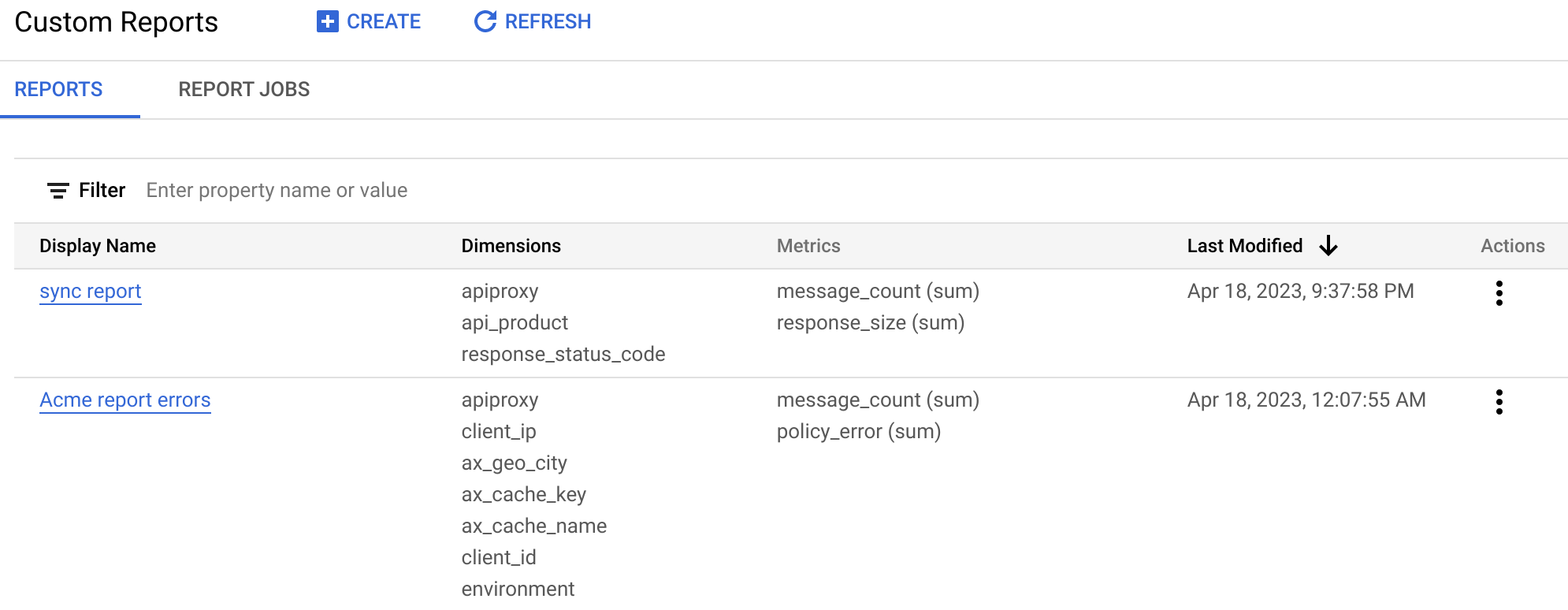
Halaman Laporan Kustom memiliki dua tab:
- Laporan: Menampilkan laporan real-time.
- Laporkan Tugas: Menampilkan tugas laporan.
Lihat Laporan real-time versus tugas laporan.
Kedua tab menampilkan daftar laporan atau tugas laporan yang telah dibuat. Untuk melihat laporan atau tugas laporan, klik nama laporan. Lihat Menjalankan laporan untuk melihat contohnya.
Laporan
Tab Laporan menampilkan informasi berikut tentang setiap laporan:
- Nama Tampilan: Nama laporan.
- Dimensi: Dimensi yang disertakan dalam laporan.
- Metrik: Metrik dan fungsi agregasi (seperti sum) yang disertakan dalam laporan.
- Terakhir Diubah: Waktu dan tanggal terakhir saat laporan dijalankan.
Report Jobs
Tab Tugas Pelaporan menampilkan informasi berikut tentang setiap tugas pelaporan:
- Nama Laporan: Nama laporan.
- Rentang Waktu Mulai (UTC): Waktu mulai tugas laporan.
- Rentang Waktu Berakhir (UTC): Waktu berakhir tugas laporan.
- Status: Status tugas laporan, yang dapat berupa berjalan, selesai, atau berakhir.
- Dikirim: Tanggal dan waktu saat tugas laporan dikirimkan.
Halaman Laporan Kustom memungkinkan Anda:
- Melihat laporan kustom dan tugas laporan.
- Buat laporan kustom atau tugas laporan.
- Jalankan laporan.
- Edit laporan kustom atau tugas laporan.
- Menghapus laporan kustom atau tugas laporan.
Membuat laporan kustom
Bagian ini menjelaskan cara membuat laporan kustom.
Di halaman Laporan Kustom, Anda dapat membuat laporan real-time atau tugas laporan. Untuk melakukannya:
- Buka halaman Laporan Kustom.
- Klik + Create.
- Untuk membuat laporan real-time, pilih Laporan Kustom.
- Untuk membuat tugas laporan, pilih Tugas Laporan Kustom.
- Di bagian Dasar, masukkan informasi berikut:
- Nama Laporan: Nama laporan.
- Khusus untuk laporan real-time, Anda juga dapat memasukkan Deskripsi laporan (opsional).
- Bagian berikut bergantung pada apakah Anda membuat laporan real-time dari tugas
laporan:
- Khusus untuk laporan real-time:
Setelah Jenis Diagram, pilih gaya diagram untuk menyajikan data Anda:
- Kolom: Sumbu X mewakili grup yang ditetapkan oleh dimensi.
- Garis: Sumbu X merepresentasikan waktu.
- Khusus tugas laporan:
- Detail Laporan: Di kolom Lingkungan, pilih lingkungan tempat Anda ingin menjalankan laporan. Perhatikan bahwa untuk laporan real-time, Anda dapat memilih lingkungan di halaman laporan, setelah laporan berjalan.
- Rentang Tanggal Laporan: Pilih Waktu mulai dan Waktu berakhir
untuk laporan.
Catatan: Rentang tanggal maksimum untuk tugas laporan adalah 365 hari. Untuk laporan yang memerlukan rentang tanggal yang akurat hingga detik, gunakan Custom Reports API untuk membuat tugas laporan. API menerima input rentang tanggal yang mencakup detik.
- Khusus untuk laporan real-time:
- Di bagian Metrik:
- Pilih metrik yang ingin Anda analisis.
- Pilih Fungsi agregasi untuk menampilkan nilai Jumlah, Rata-rata, Min, atau Maksimum.
- Klik Selesai.
Catatan: Selain metrik dan dimensi standar, Anda juga dapat memilih metrik atau dimensi yang sesuai dengan data kustom yang dikumpulkan dengan kebijakan DataCapture.
- Di kolom Dimensi, pilih dimensi, seperti "Proxy", untuk membatasi set data yang digunakan untuk membuat laporan. Anda dapat menambahkan dimensi tambahan untuk membatasi data lebih lanjut.
Di bagian Filter, Anda dapat mempersempit data yang ditampilkan lebih lanjut dengan menambahkan filter ke definisi laporan. Misalnya, Anda dapat menambahkan filter yang mengecualikan data untuk proxy API cuaca atau developer jane@example.com.
Pertama, klik Tambahkan Filter untuk membuka bagian Filter Baru.
- Pilih nama entitas yang ingin Anda filter, yang dapat berupa metrik atau dimensi.
- Pilih operator seperti = atau !=, dan Nilai.
- Masukkan nilai untuk metrik atau dimensi.
- Klik Selesai untuk menambahkan filter.
- Klik Simpan untuk menyimpan laporan.
Menjalankan laporan
Untuk menjalankan laporan real-time:
- Buka halaman Laporan Kustom.
- Di tab Laporan, pilih laporan yang akan dijalankan.
Setelah laporan siap, laporan akan ditampilkan:
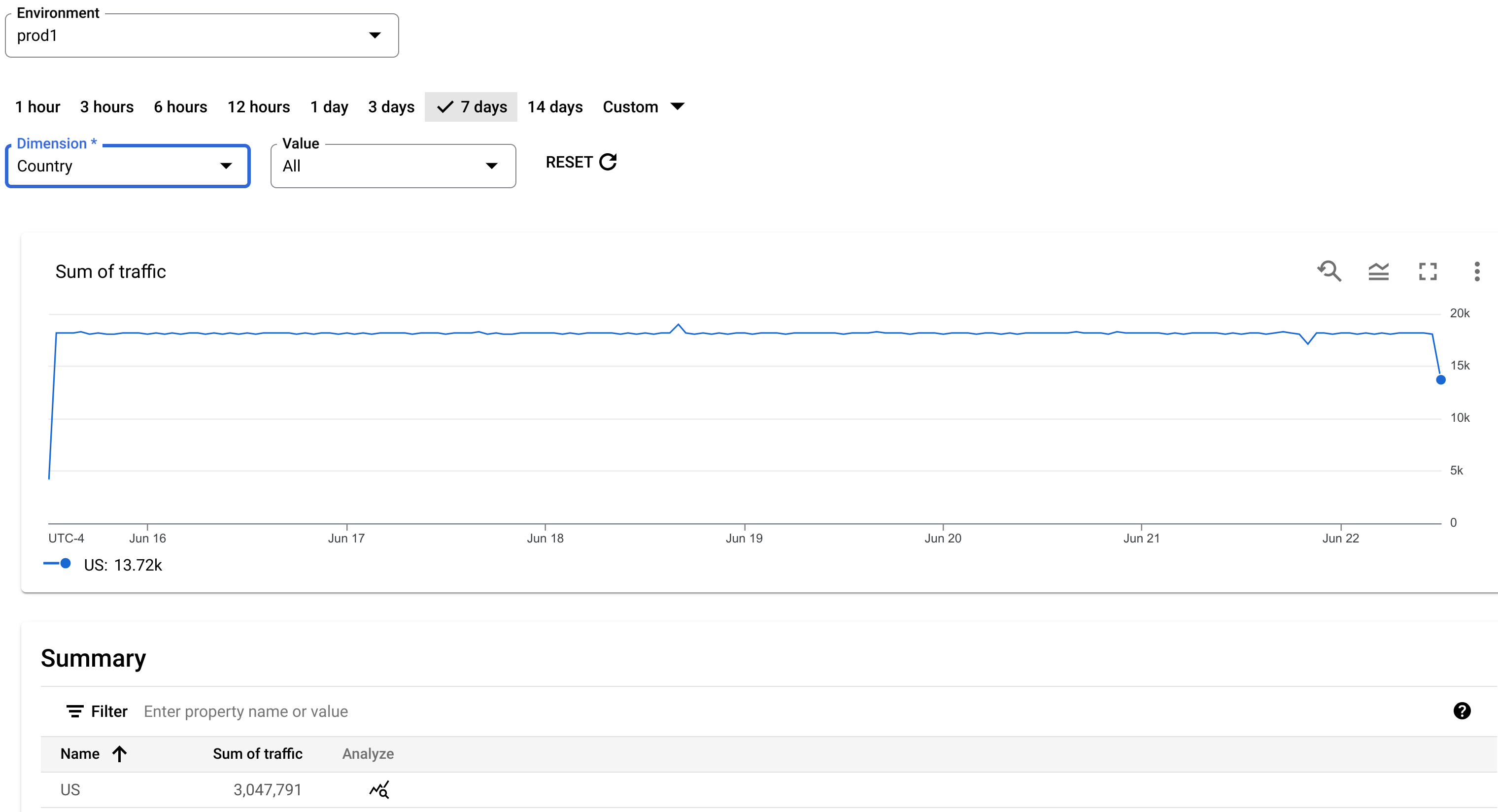
Laporan ini menampilkan diagram data dan tabel ringkasan.
Di halaman laporan, Anda dapat memilih opsi berikut untuk laporan:
- Lingkungan: Lingkungan tempat laporan akan dijalankan.
- Jangka waktu untuk laporan.
- Dimensi: Dimensi untuk laporan. Hanya satu dimensi yang dapat ditampilkan dalam satu waktu.
- Nilai: Nilai tertentu untuk dimensi, atau Semua untuk menampilkan semua nilai.
Anda juga dapat memilih opsi berikut di bagian atas halaman laporan:
- Edit: Mengedit detail laporan.
- Ekspor: Download data untuk laporan dalam file CSV.
- Kirimkan Tugas: Kirimkan laporan sebagai tugas laporan. Saat Anda mengklik Kirim Tugas, dialog akan terbuka dan memberi Anda opsi yang dijelaskan dalam Membuat laporan kustom. Setelah Anda memasukkan opsi, klik Buat untuk membuat tugas laporan.
Lihat Melihat tugas laporan untuk mengetahui informasi selengkapnya tentang tugas laporan.
Melihat tugas laporan
Untuk melihat tugas laporan, pilih tab Tugas Laporan di bagian atas halaman Laporan Kustom.
Tab Report Jobs ditampilkan:
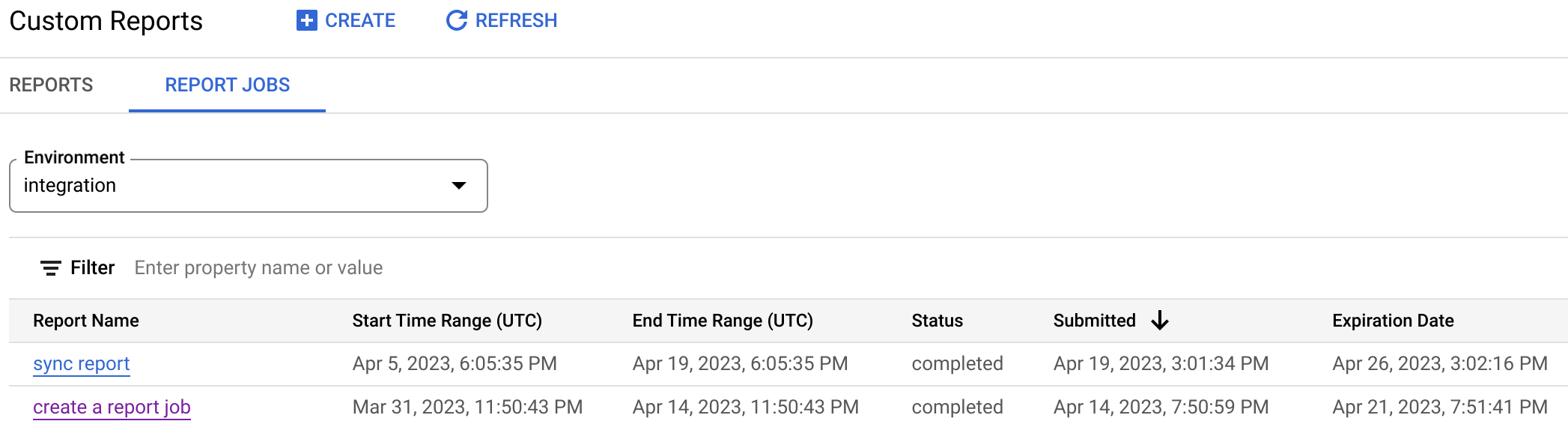
Halaman Laporkan Tugas memungkinkan Anda:
Melihat semua tugas laporan yang telah dikirimkan dalam 7 hari terakhir.
Pilih lingkungan yang ingin Anda tampilkan tugas laporannya.
Telusuri daftar laporan kustom dengan memasukkan semua atau sebagian string yang relevan di kotak penelusuran; semua kolom yang ditampilkan akan ditelusuri untuk menemukan string tersebut.
Untuk melihat laporan kustom, pastikan Status-nya selesai. Kemudian, klik nama laporan untuk melihat laporan.
Mengedit laporan kustom
Untuk mengedit laporan kustom:
- Buka halaman Laporan Kustom.
- Klik menu tiga titik di bagian Tindakan.
- Pilih Edit. Tindakan ini akan membuka dialog Edit laporan kustom, tempat Anda dapat mengedit opsi untuk laporan. Opsi ini dijelaskan dalam Membuat laporan kustom.
- Klik Update untuk menyimpan perubahan.
Menghapus laporan kustom
Untuk menghapus laporan kustom:
- Buka halaman Laporan Kustom.
- Klik menu tiga titik di bagian Tindakan.
- Klik Hapus untuk menghapus laporan.

